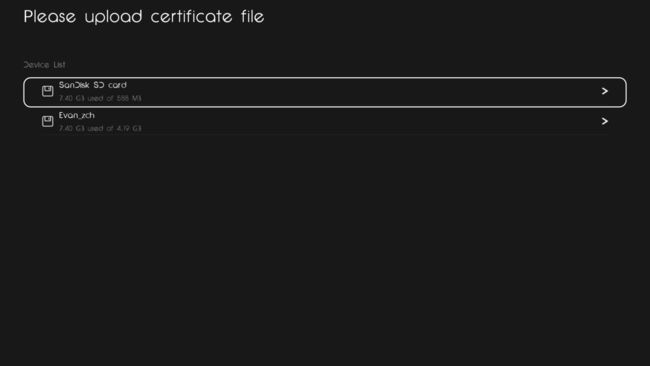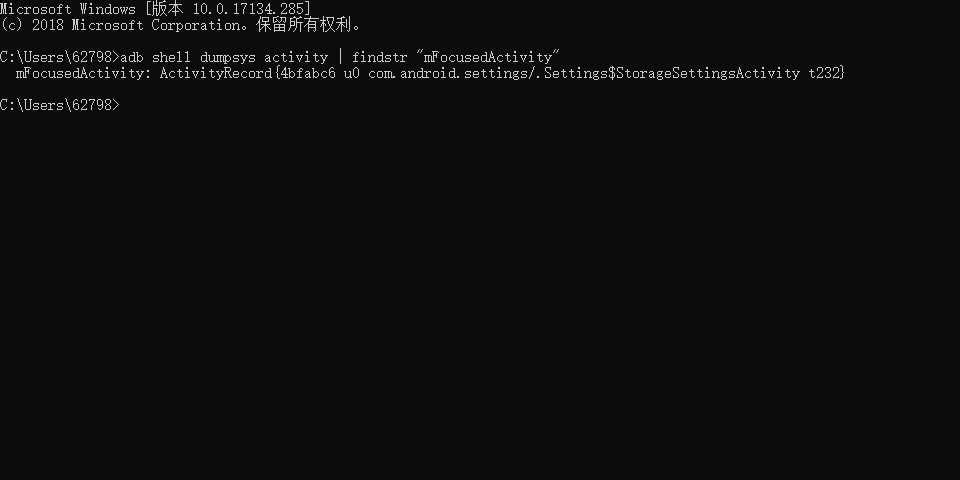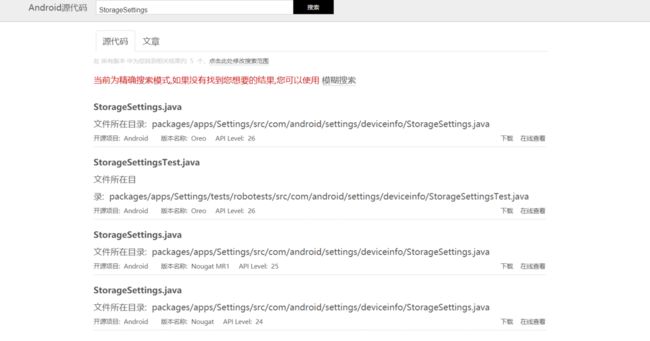Android SD卡及U盘插拔状态监听和内容读取
本篇是通过系统方法来对sd卡及U盘插拔监听及数据获取,Android盒子端开发,有系统权限,当然,这个比较简单,知道具体方法,可以通过反射来实现。
先贴上效果图:
获取外置存储设备并监听插拔状态
获取文件内容
前言
先说需求,App在引导过程中,通过外置存储设备(U盘或者sd卡)上传指定的配置文件,开始我没打算用系统方法,网上看到 libaums 这个库文件,尝试使用了一下,但是最后发现它并不能友好的支持NTFS格式U盘,能监听到,但是好像没有办法获取到路径,最后看官方也说了不支持NTFS格式,最后索性直接使用系统方法,反正有权限,真的可以为所欲为。
正文
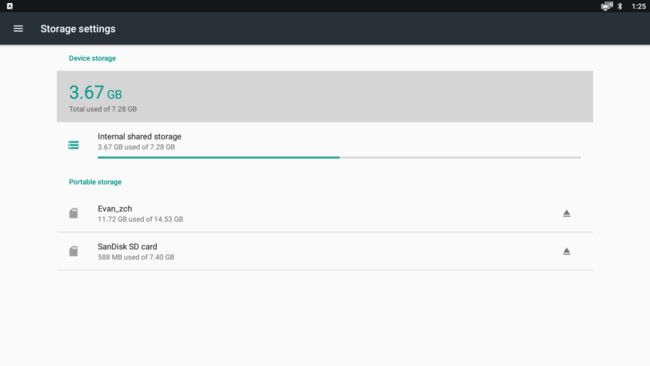
可以看到系统设置里面,是能监听到ntfs格式u盘(Evan_zch)的,并且能获取U盘里面的文件,这样就好办了,挽起袖子直接开干。
1、页面定位
要查看具体某个功能的源码,可以通过界面定位,这样能更快的找到我们想要的代码。
通过执行下面代码,可以直接定位当前展示界面的包名和类名。
linux:
adb shell dumpsys activity | grep "mFocusedActivity"
windows:
adb shell dumpsys activity | findstr "mFocusedActivity"
此时可以定位到系统设置存储界面是StorageSettingsActivity,这个时候可以去 Android OS 这个网站搜索并查看相应的源码。
2、源码分析
直接查看 StorageSettings 这个界面源码,这个比较简单,大致还是能看的清楚,因为项目时间比较紧,没有仔细去研究,只贴一些关键代码,具体能实现我的需求,等完成了这个项目,再好好来琢磨。
private StorageManager mStorageManager;
// 创建 StorageManager
mStorageManager = context.getSystemService(StorageManager.class);
// 注册监听
mStorageManager.registerListener(mStorageListener);
// 监听回调
private final StorageEventListener mStorageListener = new StorageEventListener() {
@Override
public void onVolumeStateChanged(VolumeInfo vol, int oldState, int newState) {
if (isInteresting(vol)) {
refresh();
}
}
@Override
public void onDiskDestroyed(DiskInfo disk) {
refresh();
}
};
private static boolean isInteresting(VolumeInfo vol) {
switch(vol.getType()) {
// 内置存储设备
case VolumeInfo.TYPE_PRIVATE:
// 外置存储设备
case VolumeInfo.TYPE_PUBLIC:
return true;
default:
return false;
}
}
在源码中,直接在 onCreate 方法中创建 StorageManager 然后通过 registerListener 注册存储设备的监听,在监听回调里可以直接判断存储设备的状态,其中说一下 onVolumeStateChanged 回调中的 oldState 和 newState 参数。通过查看源码,能发现在 VolumeInfo 类中设置了存储设备的一些基本状态。
public static final int STATE_UNMOUNTED = 0;
public static final int STATE_CHECKING = 1;
public static final int STATE_MOUNTED = 2;
public static final int STATE_MOUNTED_READ_ONLY = 3;
public static final int STATE_FORMATTING = 4;
public static final int STATE_EJECTING = 5;
public static final int STATE_UNMOUNTABLE = 6;
public static final int STATE_REMOVED = 7;
public static final int STATE_BAD_REMOVAL = 8;
在回调中添加打印日志:
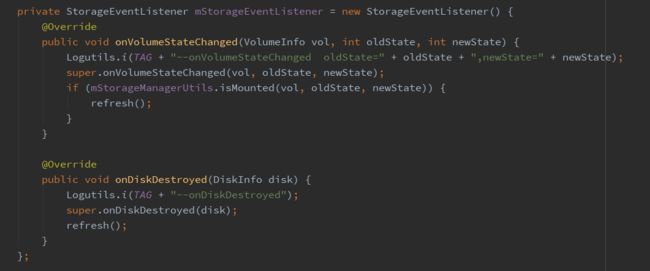
通过后台日志,可以发现在U盘插入过程中,其状态变化为:
STATE_UNMOUNTED ——> STATE_CHECKING ——> STATE_MOUNTED

U盘拨出,状态变化:
STATE_EJECTING ——> STATE_UNMOUNTED ——> STATE_BAD_REMOVAL
最后调用监听回调中的 onDiskDestroyed 方法。
![]()
为了避免 onVolumeStateChanged 的多次回调,我自己写了个判断方法 isMounted,我们可以在 onVolumeStateChanged 加入 isMounted判断方法,只有当是外置存储设备且挂载成功后才进行ui更新。
public boolean isMounted(VolumeInfo vol, int oldState, int newState) {
return (isInteresting(vol) && oldState != newState && newState == VolumeInfo.STATE_MOUNTED);
}
private static boolean isInteresting(VolumeInfo vol) {
switch (vol.getType()) {
// 这里我们只关心外置存储设备,所以直接注释掉了 TYPE_PRIVATE
// case VolumeInfo.TYPE_PRIVATE:
case VolumeInfo.TYPE_PUBLIC:
return true;
default:
return false;
}
}
在监听回调后,可以通过StorageManager类的 getVolumes方法,获取所有的存储设备。
public List getStorageDeviceList() {
if (mStorageManager == null) {
throw new RuntimeException("StorageManagerUtils not init");
}
List volumes = mStorageManager.getVolumes();
List publicVolumes = new ArrayList<>();
publicVolumes.clear();
for (VolumeInfo info : volumes) {
int type = info.getType();
// 获取当前存储设备的路径
File path = volumeInfo.getPath();
// 同样的,只关心外置存储设备。
if (info.getType() == VolumeInfo.TYPE_PUBLIC) {
publicVolumes.add(info);
}else if(info.getType() == VolumeInfo.TYPE_PRIVATE){
// 获取内置存储设备
}
}
return publicVolumes;
}
当拿到设备后,通过 VolumeInfo 类的 getPath 方法就可以获取到U盘具体路径
![]()
后面就可以通过这个路径直接获取U盘的文件了,基本就大功告成,时间有点急,写得有点粗糙,后面有时间再整理一下。
最后贴一下工具类的完整代码:
/**
* @author Evan_zch
* @date 2018/9/17 19:13
*
* 存储设备管理类
*/
public class StorageManagerUtils {
private static final String TAG = "StorageManagerUtils";
private final StorageManager mStorageManager;
private static long totalBytes = 0;
private static long usedBytes = 0;
private static final class StorageManagerHolder {
private static final StorageManagerUtils INSTANCE = new StorageManagerUtils();
}
public static StorageManagerUtils getInstance() {
return StorageManagerHolder.INSTANCE;
}
private StorageManagerUtils() {
mStorageManager = DigiTvApplication.getAppContext().getSystemService(StorageManager.class);
}
public List getStorageDeviceList() {
if (mStorageManager == null) {
throw new RuntimeException("StorageManagerUtils not init");
}
List volumes = mStorageManager.getVolumes();
List publicVolumes = new ArrayList<>();
publicVolumes.clear();
for (VolumeInfo info : volumes) {
int type = info.getType();
if (info.getType() == VolumeInfo.TYPE_PUBLIC) {
Logutils.d(TAG + "--refresh type is public");
String bestVolumeDescription = mStorageManager.getBestVolumeDescription(info);
File path = info.getPath();
Logutils.d(TAG + "--refresh type=" + type + ",bestVolumeDescription=" + bestVolumeDescription + ",path=" + path);
publicVolumes.add(info);
}
}
return publicVolumes;
}
public boolean isMounted(VolumeInfo vol, int oldState, int newState) {
return (isInteresting(vol) && oldState != newState && newState == VolumeInfo.STATE_MOUNTED);
}
private static boolean isInteresting(VolumeInfo vol) {
switch (vol.getType()) {
//case VolumeInfo.TYPE_PRIVATE:
case VolumeInfo.TYPE_PUBLIC:
return true;
default:
return false;
}
}
public String getTotalSize(VolumeInfo vol) {
if (vol.isMountedReadable()) {
final File path = vol.getPath();
if (totalBytes <= 0) {
totalBytes = path.getTotalSpace();
}
}
return Formatter.formatFileSize(DigiTvApplication.getAppContext(), totalBytes);
}
public String getUsedSize(VolumeInfo vol) {
if (vol.isMountedReadable()) {
final File path = vol.getPath();
final long freeBytes = path.getFreeSpace();
usedBytes = totalBytes - freeBytes;
}
return Formatter.formatFileSize(DigiTvApplication.getAppContext(), usedBytes);
}
}